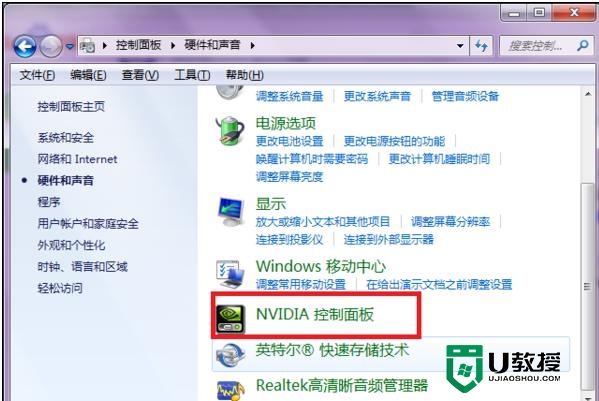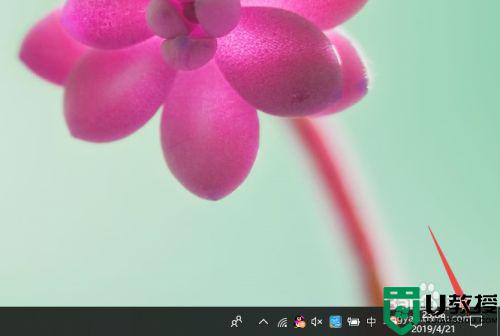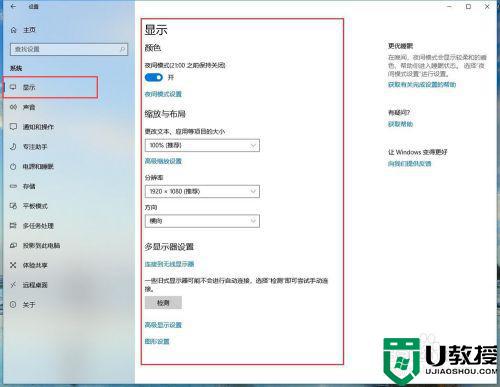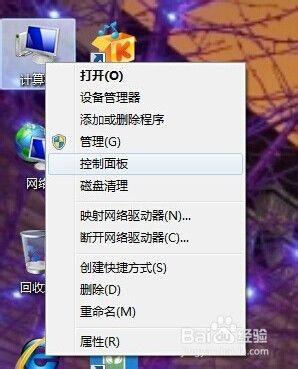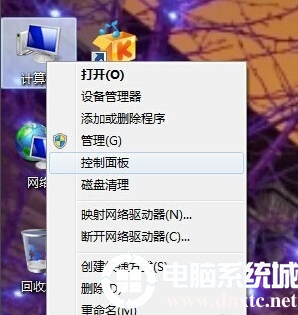台式机如何调整屏幕亮度 台式机怎么调节电脑屏幕亮度
时间:2021-04-16作者:xinxin
对于台式机电脑的操作,可能有些用户还不是很熟悉,其中的众多功能也都是一知半解,例如有些用户因为光线的问题,就想要对台式机电脑屏幕的亮度进行调整,可是却不知该怎么下手,那么台式机如何调整屏幕亮度呢?这里小编就来告诉大家台式机调节电脑屏幕亮度操作方法。
具体方法:
1、我们打开系统的显示界面,没有控制亮度的设置这是由于台式机的显示屏和主机显示屏不是一个电源,没有办法控制显示屏的亮度,这里我们需要通过显示屏的调节按钮来调节亮度。
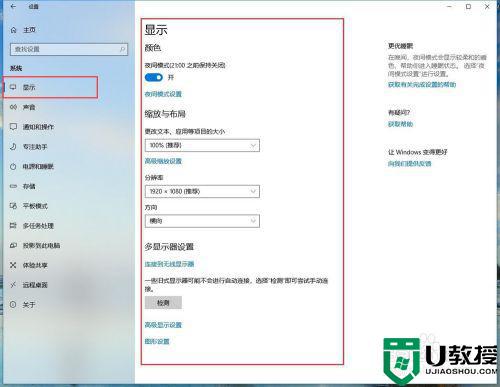
2、显示屏的外设调节按钮一般有五个,包括菜单栏、方向调节键、退出键和开关键,如下图设置。

3、首先我们按下菜单键,弹出窗口,再按一下菜单键“相当于确定”
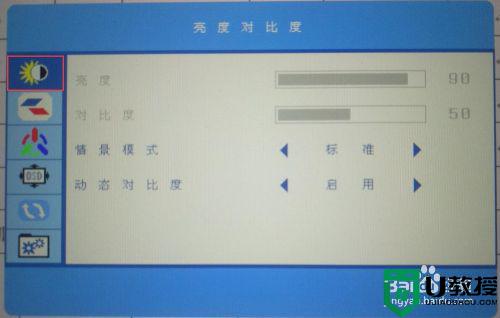
4、这里进入了二级菜单,现在选中的是亮度,在按一下菜单,我们就可以通过左右方向键调节亮度高低。如果退出则需要按下旁边的退出键即可。
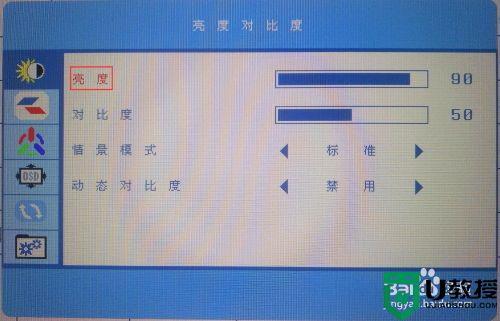
5、退出返回上级菜单,可以通过上下键调节其他的选型。最后确定完成后按“退出键”即可,一段时间不操作,也会退出。
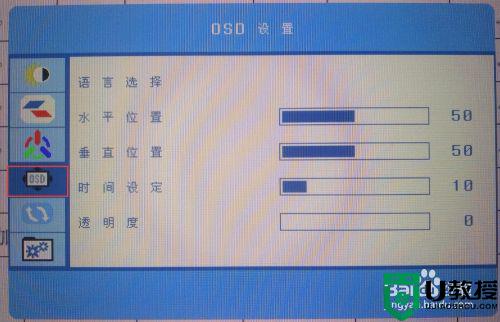
以上就是小编给大家带来的台式机调节电脑屏幕亮度操作方法了,有需要的用户就可以根据小编的步骤进行操作了,希望能够对大家有所帮助。